XBOX ONE - CONFIGURAR TV A CABO / TROCANDO CANAL POR VOZ / ONEGUIDE (Português - BR)
Mục lục:
Microsoft chắc chắn sẽ quy định thế giới game. Ngoài việc có nền tảng trò chơi điện tử mạnh mẽ, nó còn hoạt động với tất cả các loại giải trí trực tuyến tuyệt vời thông qua OneGuide . Tính năng này của Xbox One cho phép bạn xem TV thông qua Xbox One bằng bộ điều khiển hoặc lệnh thoại của bạn. Tóm lại, nó cho phép bạn điều khiển hộp set-top truyền hình cáp hoặc vệ tinh của bạn bằng cách sử dụng lệnh thoại và cử chỉ. Để xem TV, trước tiên bạn cần mở OneGuide bằng cách nhấn nút X trên bộ điều khiển và nói “Hey Cortana, xem TV” hoặc chọn Live TV từ trung tâm OneGuide. Điều đó nói rằng, đôi khi bạn có thể trải nghiệm
Điều đó nói rằng, đôi khi bạn có thể gặp sự cố khi truy cập Xbox One OneGuide . Nếu bạn thấy rằng Xbox One OneGuide không hoạt động hoặc danh sách Kênh hoặc hiển thị thông tin không chính xác hoặc bị thiếu sử dụng OneGuide Issue Reporter.
Các vấn đề bạn gặp phải có thể là:
- Thiếu dòng sản phẩm TV
- kênh
- Thông tin chương trình sai
- Kênh sai
- Sự cố âm thanh
- Sự cố video.
Trình báo cáo sự cố OneGuide trên Xbox One
Trình báo cáo sự cố OneGuide có sẵn trong cài đặt TV & OneGuide, phần Khắc phục sự cố.

Khi tìm thấy, di chuyển sang trái từ Màn hình chính và nhấn đúp vào nút Xbox để mở hướng dẫn.
Tiếp theo, điều hướng đến phần Cài đặt và sau đó chọn Tất cả cài đặt.
Sau đó, tìm tùy chọn TV & OneGuide . Tiếp theo, chuyển sang phần khắc phục sự cố bằng cách chọn tùy chọn Gỡ rối .
Bây giờ, chọn Báo cáo sự cố OneGuide và chọn ` Sự cố báo cáo cho cáp hoặc hộp vệ tinh `hoặc` Báo cáo sự cố cho bộ dò TV USB.
Chọn `Chọn một` để truy cập trình đơn thả xuống liệt kê các vấn đề bạn có thể báo cáo và chọn sự cố bạn muốn báo cáo.

Cuối cùng, bấm vào `Next`.

Bây giờ, khi bạn đã chọn vấn đề, OneGuide Issue Reporter sẽ yêu cầu bạn nhập thêm thông tin.

Khi hoàn thành, chỉ cần nhấn nút Menu trên bộ điều khiển Xbox của bạn chọn Enter.
Cuối cùng, chọn `Next` để đưa ra một tài khoản chi tiết về vấn đề của bạn và sau khi hoàn thành báo cáo, hãy quay lại hoạt động trước đó của bạn. Đúng vậy!
Xin lưu ý rằng OneGuide chỉ hỗ trợ một số tính năng hoặc menu giới hạn trên các hộp set-top. Bạn sẽ phải sử dụng điều khiển từ xa để truy cập các tính năng khác trên hộp giải mã tín hiệu.
Nguồn.
Truy cập các bài đăng này nếu bạn muốn biết cách cập nhật bộ điều khiển Xbox One trên PC Windows 10 hoặc cách chơi các trò chơi Xbox 360 yêu thích của bạn trên Xbox One.
Google, gần đây đã tăng cường các tuyên bố công khai ủng hộ thỏa thuận, giá sẽ vẫn công bằng vì các nhà quảng cáo trả tiền dựa trên hệ thống đấu giá. Tim Amstrong, chủ tịch của quảng cáo và thương mại của Google ở Bắc Mỹ, đã viết trong một blog post gần đây: "Google và Yahoo cũng không định giá quảng cáo. "Các quảng cáo được định giá bằng một cuộc đấu giá, nơi một nhà quảng cáo chỉ chào giá một quảng cáo đáng giá cho họ."

Google gần đây đã tung ra một trang web cho rằng lý do tại sao nó cho rằng hợp đồng sẽ tốt cho các nhà quảng cáo.
Quảng cáo Mới của Apple nhắm mục tiêu Chiến dịch Quảng cáo của PC '350' Apple đã phản ứng lại vào cuối tuần này với chiến dịch quảng cáo trị giá 350 triệu đô la của Microsoft với hai điểm "Get a Mac" mới miêu tả tính năng dồi dào của công ty khi nói đến ngân sách quảng cáo của Vista . Họ vui vẻ như bao giờ hết. Bạn có thể xem quảng cáo đầy đủ dưới đây hoặc xem chúng với chất lượng cao hơn trực tiếp từ Apple.
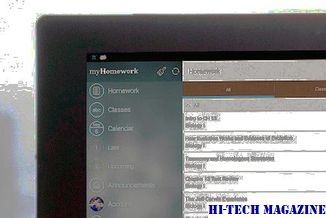
Quảng cáo đầu tiên có tiêu đề "V Word". Điểm giới thiệu máy tính với nút bấm màu đỏ lớn, cố kiểm duyệt Mac mỗi khi anh ta nói tên Vista. "V Word" miêu tả quyết định của Microsoft không đưa ra tên Vista nhiều trong chiến dịch mới, nhưng sử dụng thuật ngữ chung chung hơn là "Windows".
China Mobile là một cửa sổ hoạt động của người dùng điện thoại di động Trung Quốc. hơn hầu hết các quốc gia đều có người. Tính đến cuối tháng 1, công ty đã báo cáo 463,92 triệu thuê bao, đến nay là nhà cung cấp dịch vụ lớn nhất trong một quốc gia với khoảng 650 triệu người dùng điện thoại di động và dân số gấp đôi. tăng hơn 100 tỷ so với năm trước, nó cho biết trong báo cáo thường niên năm 2008.

Các thuê bao cũng đã tải xuống hơn 76 triệu bản nhạc đầy đủ. Công ty phá vỡ các con số vì nó cũng bán nhạc chuông.







